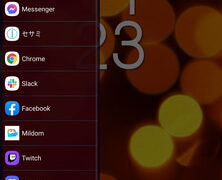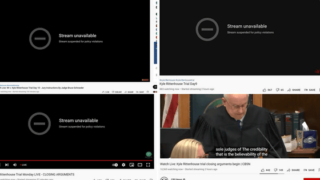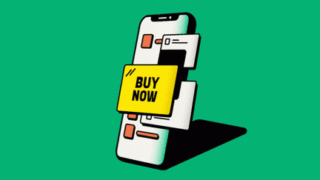テレワークが始まってから、朝の挨拶を会社のLINEグループ上で行うようになった。細かい業務報告については、LINEで送ることも多い。
……この記事を書いている時点で、東京都でまん延防止等重点措置が解除されてから68日が過ぎた。
私が勤めている新宿にある中小企業では現在、各スタッフが可能な範囲でリモートによる業務を行っている。その中で、今回は実は3種類あったPC用のLINEクライアントを使い比べてみた。
5月23日(月):インストールソフトとStoreアプリ、メモリ消費量が少ないのは?
今日も自宅でテレワーク。急ぎの作業がひと段落したので、仕事に使えそうなツールがないかと「Microsoft Store」を検索していたら、結果一覧の中にLINEアプリを見つけた。このPCには、すでにLINEの公式サイトから入手したクライアントソフトがインストールされているのだが……。どうやら、それとは別に「Microsoft Store」でも、アプリを提供しているらしい。
Storeアプリ版のLINEは、「Microsoft Store」で検索すれば、「入手」ボタンをクリックするだけでインストールできる。このあたりの手軽さは、Storeアプリ版の方が上と言えるだろう。なお、初回ログイン時には、LINEをインストールしたスマホでの本人確認が必要。これは、インストールソフトも同様で、画面上に表示された6桁の数字を、スマホ上で入力すればOKだ。
通常Storeアプリの場合、“デスクトップにショートカットを作成できない”などの制限があるが、メモリの使用量は比較的少ない気がする。これはLINEについても同様で、インストールソフトが140MB~170MB程度を占有していたのに対し、Store版のアプリは80~90MB程度の使用量で済んだ。
ちなみに、どちらも「閉じる」ボタンをクリックするとウィンドウは閉じるが、アプリ自体は起動したままで、タスクトレイからウィンドウを再表示できる。この状態でのメモリの使用量も、インストールソフトが110MB程度なのに対し、Storeアプリは60MB程度と、やはりStoreアプリの方が少ない。
画面の見た目はどちらも変わらないので、PCへの負荷を減らしたいなら、やはりStoreアプリ版を使うのがよいだろうか? もう少し使い勝手を試してみたい。
5月24日(火):性能的にはほぼ互角だが、一つだけ実装されていない機能が……
あれから、インストールソフトとStoreアプリ版のLINEを使い比べてみたのだが、両者の機能にはほとんど違いがなかった。Storeアプリ版には「起動時に自動実行」機能が用意されていなかったが、それ以外の機能は同じものが実装されているらしい。
なお、Windows版のクライアントには、指定のキーワードを含むメッセージが届いた際に通知を行う、「キーワード通知」機能が用意されている。この機能で登録されたキーワードはクラウド上に保存されており、同じアカウントでログインすれば、インストールソフトとStoreアプリ版で情報が共有されるようだ。試しに、インストールソフトで登録したところ、そのキーワードがStoreアプリ版にも自動で反映された。
また、Storeアプリ版では「通知タイプ」が、標準でWindowsの通知機能を利用するよう設定されていた。Windowsの通知機能をオフにしているような場合は、設定を「デフォルト」に変更した方がよいだろう。
インストールソフトとStoreアプリ版は、同時に起動することができない。さらに、片方を起動した後、もう片方を起動するとログイン操作が必要になり、その度にスマホに「WINDOWSでPC版LINEにログインしました」との通知が届くので、利用するクライアントはどちらか一方に絞った方がよいだろう。
5月26日(木):メモリ使用量が最軽量のクライアントがほかにあった!
あれから色々と調べていたところ、もう一つの公式クライアントが見つかった。それが、Google Chrome上で動作する「LINE」の拡張機能だ。
この拡張機能はかなりシンプルな設計となっており、「ビデオ通話」などの機能が削除されているほか、「設定」画面から変更できる項目も少ない。だが、その分だけメモリの使用量は50MB程度と、Storeアプリ版よりも少なくなっている。
ただ、Chromeの拡張機能は利用していない時でも、インストールするだけでGoogle Chromeの起動中に一定のメモリ容量を消費してしまう。「LINE」の拡張機能も常時30MB程度の容量を消費していたので、例えば“Google Chromeを常時起動しており、LINEはときどきしか使わない”といった環境下では、拡張機能をインストールしない方がメモリへの負荷を抑えられるかもしれない。